구글 블로그스폿이나 티스토리의 경우 기본도메인 주소가 존재하지만 편의성을 위해 개인 도메인을 사용합니다.
가비아 도메인 기준 구글 블로그스폿 하위 도메인 연결 방법에 대해 알아보겠습니다.
2차 도메인과 하위 도메인을 사용하는 이유
먼저 용어에 대한 정리가 필요할 것 같은데요.
1. 기본 도메인 : 티스토리나 구글 블로그스폿과 가입 후 자동으로 생성되는 도메인 주소입니다.
2. 개인(2차) 도메인 : 기본 도메인 주소를 대신하여 사용하는 도메인을 이야기합니다.
3. 하위도메인 : 2차 도메인에 부차적인 주소를 부여해 사용할 수 있는 도메인입니다.
| 구분 | 주소 | 동일성 여부 |
| 기본 도메인 | smartreport.tistory.com | 기본 |
| 2차 도메인 | test.com | 기본과 동일 |
| 하위 도메인 | 01.test.com | 별도로 부여가능 |
| 02.test.com | 별도로 부여 가능 |
예를 들어 smartreport.tistory.com이라는 티스토리가 하나 있습니다.
조금 더 짧고 기억에 남을만한 도메인 주소를 사용하고 싶어 test.com이라는 도메인을 구입해서 smartreport.tistory.com에 도메인을 입혔습니다.
그럼 주소창에 smartreport.tistory.com를 입력하거나 test.com을 입력해도 동일한 사이트로 접속이 됩니다.
여기까지가 일반적인 개인 도메인을 설정하는 개념인데요.
하위도메인은 뭘까요?
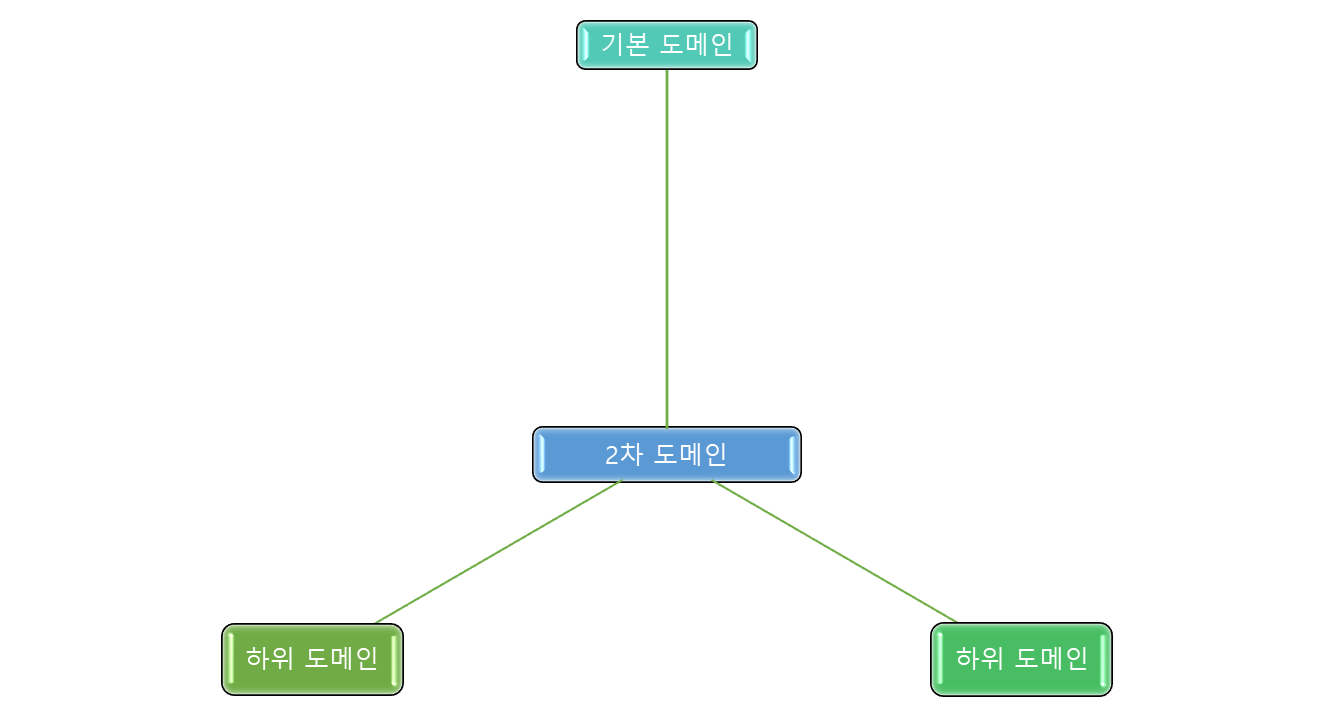
하위 도메인은 2차 도메인에 붙는 개념으로 test.com이라는 2차 도메인을 구입했다면 그 앞에 원하는 주소를 추가로 붙여 도메인을 원하는 대로 생성할 수 있습니다.
예를 들어 test.com에 01을 붙여 01.test.com이라는 하위 도메인을 만들어 또 다른 티스토리 계정을 연동할 수 있는데요.
1. test.com → smartreport.tistory.com
2. 01.test.com → smartreport123.tistory.com
이런 방식으로 구성이 가능하다는 점입니다.
하위도메인의 속성을 활용해서 적용하는 게 바로 애드센스 광고와 관련된 내용인데요.
2차 도메인으로 애드센스 광고 승인을 받은 후 하위 도메인을 연결하면 별도의 광고신청 과정을 거치지 않고 바로 광고 송출이 가능합니다.
티스토리뿐 아니라 구글 블로그스폿도 설정해서 바로 광고송출이 되게 할 수 있는데요.
어떤 과정을 통해 2차 도메인 설정을 할 수 있는지 가비아 기준으로 설명드리겠습니다.
1. 구글 블로그스폿 맞춤 도메인 설정
구글 블로그스폿 계정으로 접속하여 설정으로 이동해 주세요.
하단으로 내리다 보면 보이는 게시 중이라는 부분에 맞춤 도메인을 눌러주세요.

맞춤 도메인을 누른 후 설정을 원하는 하위 도메인 주소를 입력해 줍니다.
test.com이라는 2차 도메인을 가지고 있을 경우 test라는 주소로 도메인을 추가할 경우 예시 : test.test.com

예상하지 못한 창이 뜨는데요. 여기서 포기하시면 안 되고요.
빨간색 글씨에 보이는 2가지 항목을 메모장을 켜고 복사해 주세요.
1. 설정하고 싶은 하위 도메인
이름 : test
대상 : ghs.google.com
2. 구글 도메인 연결을 위한 설정 값
이름 : 123456789
대상 : gv-123456789.googlehosted.com
여기까지 완료하신 후 가비아에서 도메인 설정으로 넘어갑니다.
2. 가비아 도메인 설정
가비아 로그인 후 애드센스 승인을 받아 사용하고 있는 도메인의 DNS 설정을 찾아주세요.
DNS 레코드 수정으로 들어가면 되는데요.

여기서 위에 설명드렸던 메모장에 옮겨 놓은 항목을 입력해 줍니다.
1. 설정하고 싶은 하위 도메인
이름 : test
대상 : ghs.google.com
2. 구글 도메인 연결을 위한 설정 값
이름 : 123456789
대상 : gv-123456789.googlehosted.com
하단에 레코드 추가 버튼을 눌러 타입은 CNAME을 선택하고 호스트 이름은 test 값/위치에는 ghs.google.com. 을 입력합니다.
꼭 마지막에. 을 하나 붙여야 입력이 됩니다.
TTL 값은 600으로 해주시면 되고 입력을 완료했으면 확인을 눌러주세요.
동일하게 구글에서 안내해 주는 이름(123456789) 및 대상(gv-123456789.googlehosted.com.)을 동일한 방식으로 입력하고 확인을 눌러주세요.
구글 블로그스폿으로 이동해서 설정을 마무리해 주겠습니다.
3. 구글 블로그스폿 도메인 작업
맞춤 도메인을 다시 눌러 처음에 시도했던 동일한 주소를 입력한 후 확인을 눌러줍니다.
test.test.com라고 가정하고 입력하면 이전과 다르게 메시지가 뜨지 않고 입력이 완료됩니다.

맞춤 도메인이 제대로 입력이 됐으니 바로 연결될 거라고 생각하신다면 오산입니다.
티스토리 연결할 때와는 다르게 연결 시간이 꽤 소요되더라고요
최소한 30분 이상은 넉넉하게 지켜보시기 바랍니다.
중간에 뭐 연결이 안 되고 어쩌고 나오는데 일단 기다려보세요.
저도 몇 번을 헤매다가 결국엔 기다리니까 연결이 되더라고요.

HTTPS 사용여부는 초기에 활성화되어 있는데요.
HTTPS 리디렉션은 맞춤 도메인 연결이 완료된 이후에 활성화시킬 수 있습니다.
하위 도메인이 문제없이 접속이 된 시점에서는 꼭 리디렉션 체크를 해서 마무리해 주세요.
이제 마지막 설정을 하러 가보겠습니다.
4. 애드센스 하위도메인 추가
애드센스 사이트로 접속하여 사이트로 이동합니다.
하위 도메인을 설정한 계정 맨 끝에 보이는 아랫 모양 화살표를 누른 후 세부정보 표시를 눌러줍니다.

하위 도메인 주소를 입력한 후 추가를 눌러줍니다.
가비아 기준 하위 도메인 추가 과정에 대해서 알아보았는데요.
레코드 추가 과정만 문제없이 잘하시고 기다리시면 연결은 식은 죽 먹기라고 보시면 됩니다.
'사용설명서' 카테고리의 다른 글
| 갤럭시 S23, S23 플러스, S23 울트라 사용 설명서 매뉴얼 (SM-911N, SM-916N, SM-918N) (0) | 2023.02.07 |
|---|---|
| 보일러 실내온도조절기 교체 방법 (린나이 RBMC-56 사용설명서 매뉴얼) (0) | 2022.12.01 |
| NH농협은행 인터넷 뱅킹 무한로딩 반복 오류 크롬 브라우저 해결방법 (TouchEn 에러) (0) | 2022.11.30 |




댓글